Windows: Deschide Promptul de Comandă către o Locație Specifică
Acest tutorial îți arată cum să creezi un shortcut pe desktopul Windows care deschide un prompt de comandă într-o locație specifică.

Pentru a efectua anumite sarcini, contul dumneavoastră trebuie să aibă privilegii administrative. Acest lucru ar explica de ce, atunci când încercați să urmați instrucțiunile, lucrurile nu se desfășoară așa cum vă așteptați.
Este posibil să fi făcut o greșeală în urmarea instrucțiunilor, sau poate că contul dumneavoastră nu are privilegii administrative de care are nevoie pentru a finaliza sarcina. Vestea bună este că există modalități simple de a verifica ce tip de cont aveți.
Conținut
1. Verificați Privilegiile Administrative în Setări
Pentru a deschide setările, apăsați pe Windows și I. Mergeți la cont și sub fotografia dumneavoastră de profil, ar trebui să vedeți dacă aveți privilegii administrative.
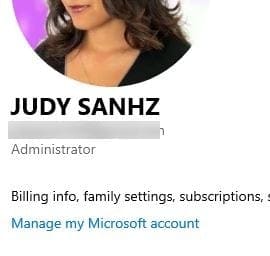
2. Verificați Tipul Contului în Utilizatori și Grupuri Locale
Cea mai rapidă modalitate de a deschide Utilizatori și Grupuri Locale este să tastați lusrmgr.msc în bara de căutare. Dacă preferați, puteți să dați clic dreapta pe meniul de start Windows și să faceți clic pe Managementul Calculatorului. Când apare noua fereastră, faceți clic pe Utilizatori și Grupuri Locale, urmate de opțiunea Grupuri.
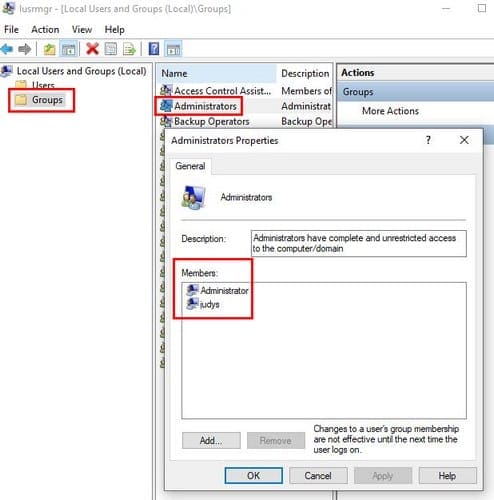
Localizați opțiunea Administrator și faceți dublu clic pe aceasta. Ar trebui să apară fereastra Proprietăți Administrator, iar când se deschide, veți vedea ce conturi au privilegii administrative în caseta Membri.
3. Folosiți Promptul de Comandă pentru a Verifica Tipul Contului
Promptul de Comandă vă oferă de asemenea o modalitate rapidă de a verifica dacă aveți un cont de utilizator standard sau nu. Deschideți Promptul de Comandă folosind bara de căutare și tastați:
net user (numelecontului)
Așadar, intrarea ar arăta așa: net user judys
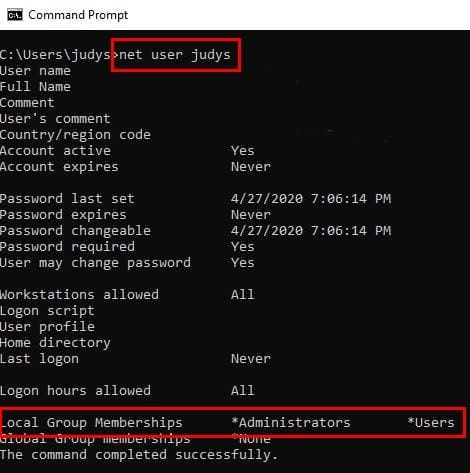
Dacă în secțiunea Membrilor Grupului Local, vedeți doar Utilizatori, atunci aveți un cont de utilizator standard. Dar, dacă vedeți atât Administratori, cât și utilizatori, atunci aveți privilegii administrative.
4. Folosiți Managementul Calculatorului pentru a Verifica Tipul Contului
Căutați opțiunea Managementul Calculatorului în bara de căutare. Dacă nu este deja extinsă, faceți clic pe meniul derulant Instrumente de Sistem. Acum, faceți clic pe opțiunea Utilizatori și Grupuri Locale. Alegeți ramura Utilizatori și găsiți contul pe care doriți să îl verificați. Faceți clic dreapta pe cont și alegeți opțiunea Proprietăți.
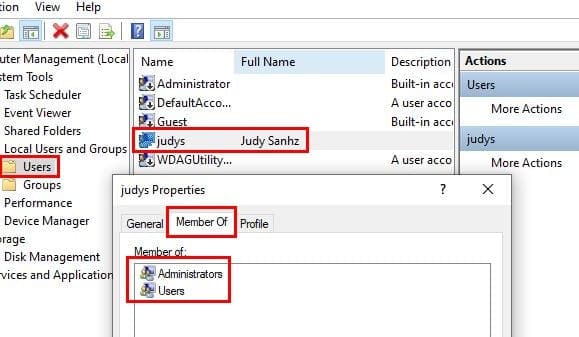
Faceți clic pe tab-ul Membru al, și dacă spune atât Administratori, cât și Utilizatori, aveți privilegii administrative. Dacă spune doar utilizatori, aveți un cont standard.
5. Determinați Tipul Contului cu Windows PowerShell
Cu PowerShell, lucrurile sunt puțin diferite, dar tot este posibil să vedeți dacă aveți un cont local sau nu. Deschideți PowerShell făcând clic dreapta pe meniul de start Windows și alegeți opțiunea care spune Administrator.
Prima comandă pe care trebuie să o introduceți este whoami și apăsați Enter. A doua comandă de introdus este:
Get- LocalUser -Name username | Select PrincipalSource
Înlocuiți „username” cu numele de utilizator afișat cu comanda whoami.
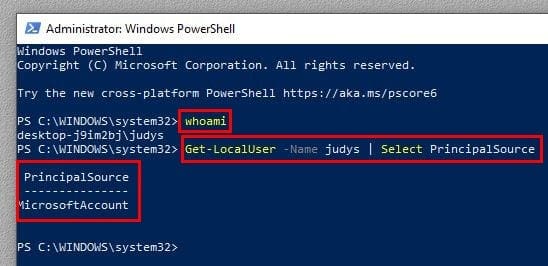
Dacă aveți doar un cont local, nu va spune MicrosoftAccount, va spune Local.
6. Vedeți Tipul Contului Windows Folosind Panoul de Control
Utilizați bara de căutare pentru a căuta opțiunea Panou de Control și apăsați Enter pentru a o deschide. Odată ce este deschis, mergeți la Conturi de Utilizator și faceți clic pe opțiunea Conturi de Utilizator. Veți face clic pe aceeași opțiune de două ori. În partea dreaptă a fotografiei dumneavoastră de profil și sub adresa dumneavoastră de email, veți vedea dacă contul dumneavoastră este un Administrator.
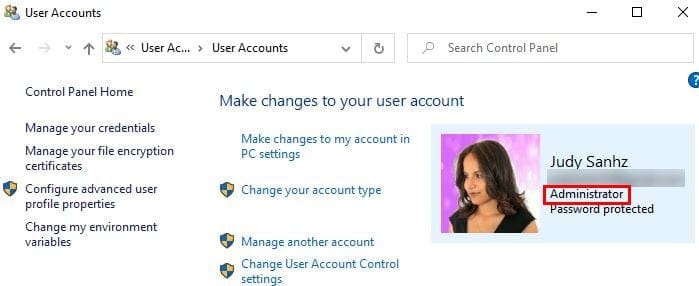
Concluzie
A avea un cont administrator este esențial pentru anumite sarcini. Acum puteți verifica dacă contul dumneavoastră are permisiunea de a efectua acele sarcini sau nu. Așadar, este contul dumneavoastră un cont de administrator?
Acest tutorial îți arată cum să creezi un shortcut pe desktopul Windows care deschide un prompt de comandă într-o locație specifică.
Descoperiți mai multe moduri de a rezolva un update Windows corupt dacă dispozitivul dumneavoastră are probleme după instalarea unui update recent.
Te întrebi cum să transferi fișiere de la Windows la dispozitivele iPhone sau iPad? Acest ghid pas cu pas te ajută să realizezi acest lucru cu ușurință.
Aflați cum să obțineți macOS pe un PC Windows cu un ghid pas cu pas care vă arată exact cum să obțineți sistemul de operare Apple pe un dispozitiv Microsoft.
Te întrebi cum să dezactivezi Microsoft Copilot, AI-ul proprietar care acum vine standard pe Windows și Edge? Urmează ghidul nostru pas cu pas pentru a afla mai multe.
În acest articol, vă arătăm două metode de a șterge coada de imprimare în Microsoft Windows.
Pentru mulți utilizatori, actualizarea 24H2 întrerupe auto HDR. Acest ghid explică cum poți remedia această problemă.
Trebuie să vedeți cât de mult spațiu ocupă melodiile Spotify? Iată pașii pe care trebuie să-i urmați pentru Android și Windows.
Defragmentarea unui PC este vitală pentru starea sa de bine, dar știi cum să o faci manual? Defragmentarea unui PC este vitală pentru starea sa de bine, dar știi cum să o faci manual?
Pentru a remedia eroarea Teams CAA50021, conectați-vă dispozitivul la Azure și actualizați aplicația la cea mai recentă versiune. Dacă problema persistă, contactați administratorul.
Microsoft spune că Cortana va ajunge pe alte platforme, inclusiv iOS și Android, oferind consumatorilor o alternativă la Siri și Google Now
Puteți reseta computerul care rulează Windows 10 cu Resetarea acestui computer atunci când aveți probleme, performanță scăzută sau probleme cu aplicațiile.
Microsoft dezvăluie Arc Touch Mouse, un nou mouse conceput pentru portabilitate, confort și precizie.
Puteți folosi Istoricul fișierelor pentru a face copii de siguranță ale fișierelor personale pe Windows 10 și, în acest ghid, veți afla cum să îl utilizați.
Dacă vă place noul design elegant Microsoft Metro, atunci veți iubi clientul MetroTwit Twitter pentru Windows. MetroTwit este o aplicație nativă
Windows 10 nu rulează corect pe mașinile virtuale (de exemplu, VMware, VirtualBox) pe ecrane retina HD, dar această soluție rezolvă problema.
Cum pornesc Windows 10 în modul sigur? Puteți porni computerul în modul Safe folosind Setări, meniul Power, Command Prompt sau MSConfig și iată cum.
Începeți din nou cu o instalare curată a Windows 10 atunci când computerul dvs. nu funcționează corect. Acest ghid vă prezintă pas cu pas procesul.
Microsoft a adăugat coduri QR pe Ecranul albastru al morții pentru a ajuta utilizatorii Windows 10 (Actualizare aniversară) să remedieze erorile de blocare de pe computerele lor.
Dacă întâmpinați erori sau blocări, urmați pașii pentru a efectua o restaurare a sistemului în Windows 11 pentru a readuce dispozitivul la o versiune anterioară.
Dacă cauți cele mai bune alternative la Microsoft Office, iată 6 soluții excelente pentru a te ajuta să începi.
Acest tutorial îți arată cum să creezi un shortcut pe desktopul Windows care deschide un prompt de comandă într-o locație specifică.
Descoperiți mai multe moduri de a rezolva un update Windows corupt dacă dispozitivul dumneavoastră are probleme după instalarea unui update recent.
Te lupți cu setarea unui videoclip ca protector de ecran în Windows 11? Îți arătăm cum să o faci folosind un software gratuit ideal pentru mai multe formate de fișiere video.
Sunteți deranjat de funcția Narațiune în Windows 11? Aflați cum să dezactivați vocea Narațiunii prin mai multe metode ușoare.
Cum să activați sau dezactivați sistemul de criptare a fișierelor pe Microsoft Windows. Descoperiți diferitele metode pentru Windows 11.
Dacă tastatura ta face dublu spațiu, repornește computerul și curăță tastatura. Apoi, verifică setările tastaturii tale.
Vă arătăm cum să rezolvați eroarea Windows nu se poate conecta pentru că profilul dvs. nu poate fi încărcat atunci când vă conectați la un computer prin Desktop Remote.
Ceva s-a întâmplat și PIN-ul tău nu este disponibil pe Windows? Nu panică! Există două soluții eficiente pentru a remedia această problemă și a-ți restabili accesul la PIN.























